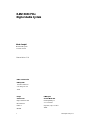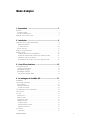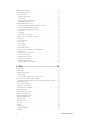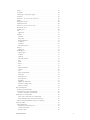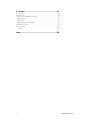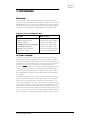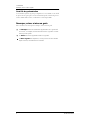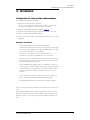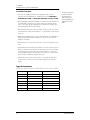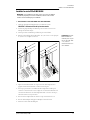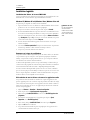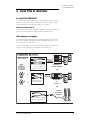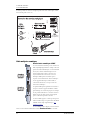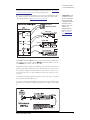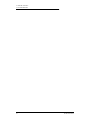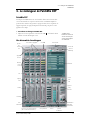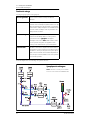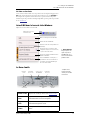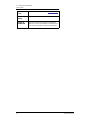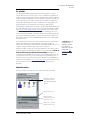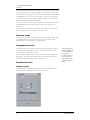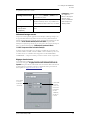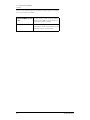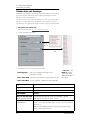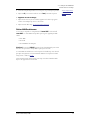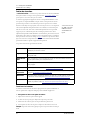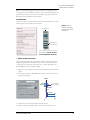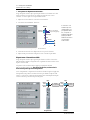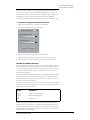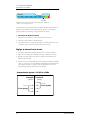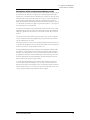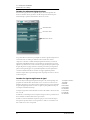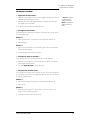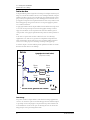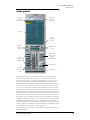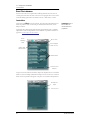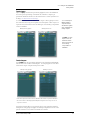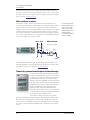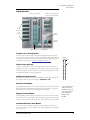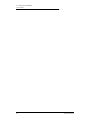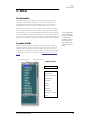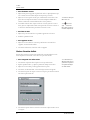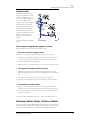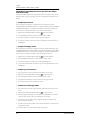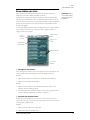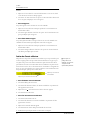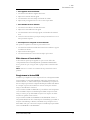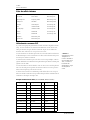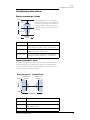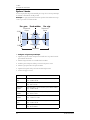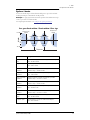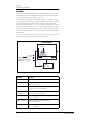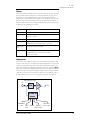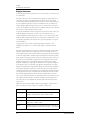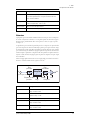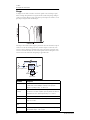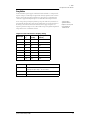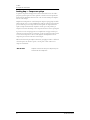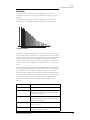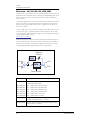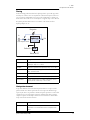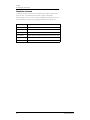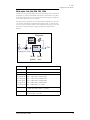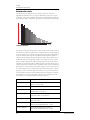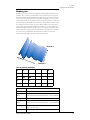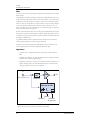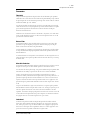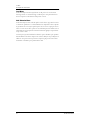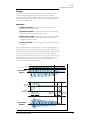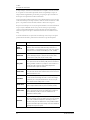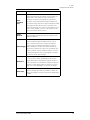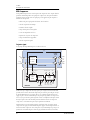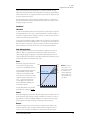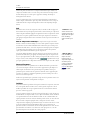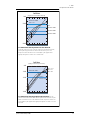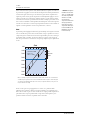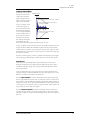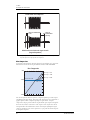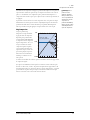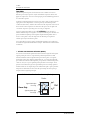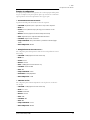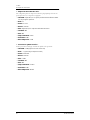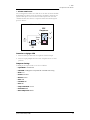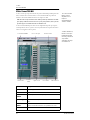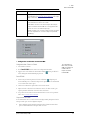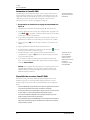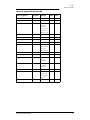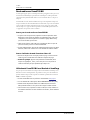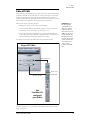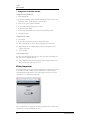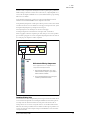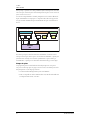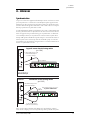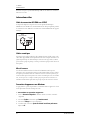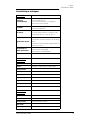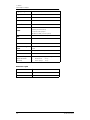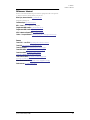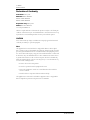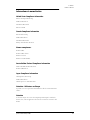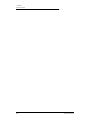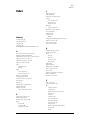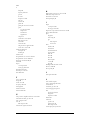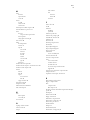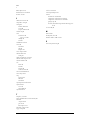Creative 0404 PCIe Le manuel du propriétaire
- Catégorie
- Matériel musical
- Taper
- Le manuel du propriétaire
Ce manuel convient également à

Mode d’emploiMode d’emploi

2 E-MU Digital Audio System
Mode d’emploi
© 2009 E-MU Systems
Tous droits réservés
Software Version: 2.10
E-MU 0404 PCIe
Digital Audio System
E-MU — Maison mère
E-MU Systems
1500 Green Hills Road
Scotts Valley, CA USA
95066
Europe
Creative Labs
Ballycoolin Business Park
Blanchardstown
Dublin 15
IRELAND
E-MU Japon
Creative Media K K
Kanda Eight Bldg, 3F
4-6-7 Soto-Kanda
Chiyoda-ku, Tokyo 101-0021
JAPAN

Creative Professional 3
Mode d’emploi
1- Introduction ................................................................. 7
Bienvenue !............................................................................................................................. 7
Le système comprend : ....................................................................................................... 7
Carte fille de synchronisation ............................................................................................. 8
Remarques, astuces et mises en garde..................................................................................... 8
2 - Installation .................................................................. 9
Configuration de votre système audionumérique.................................................................... 9
Remarques d’installation ................................................................................................. 9
La sécurité avant tout ! ................................................................................................. 10
Types de connecteurs ....................................................................................................... 10
Installer la carte PCIe E-MU 0404 ........................................................................................ 11
Installation logicielle............................................................................................................. 12
Installation des Drivers de la carte E-MU 0404 ............................................................. 12
Windows XP, Windows XP x64, Windows Vista, Windows Vista x64 .......................... 12
Remarque sur le logo de test Windows ......................................................................... 12
Désinstallation de tous les Drivers et de toutes les applications audio ........................... 12
3 - Carte PCIe et interfaces .............................................. 13
La carte PCIe E-MU 0404..................................................................................................... 13
Connecteurs DB-9 et DB-15 ......................................................................................... 13
Câble multipaire analogique ............................................................................................. 13
Câble multipaire numérique ............................................................................................. 14
Entrées/sorties numériques S/PDIF ............................................................................... 14
4 - Le mélangeur de PatchMix DSP .................................. 17
PatchMix DSP....................................................................................................................... 17
Vue d’ensemble du mélangeur.............................................................................................. 17
Fenêtre de mixage ............................................................................................................ 18
Synoptique du mélangeur ................................................................................................ 18
Pré Fader ou Post Fader ................................................................................................ 19
Icône E-MU dans la barre de tâche Windows ....................................................................... 19
La Barre d’outils.................................................................................................................... 19
La session ............................................................................................................................. 21
Nouvelle session ...............................................................................................................21
Ouvrir une session ........................................................................................................... 22
Sauvegarder une session ................................................................................................... 22
Paramètres de session ....................................................................................................... 22
Paramètres système ....................................................................................................... 22
Utilisation d’horloges externes ...................................................................................... 23
Réglages d’entrées/sorties .............................................................................................. 23
Voies d’entrées...................................................................................................................... 25
Type d’entrée ................................................................................................................ 25

4 E-MU Digital Audio System
Création d’une voie de mixage.............................................................................................. 26
Fichiers WAVE multicanaux ............................................................................................. 27
Section des insertions ....................................................................................................... 28
Travail avec les insertions ............................................................................................. 28
Le menu Insert ............................................................................................................. 29
Départ/retour d’écoute directe ASIO ............................................................................. 30
Insertion d’un afficheur de niveau ................................................................................ 31
Réglage de niveau d’entrée de voie ................................................................................... 32
Obtention du meilleur enregistrement numérique possible .......................................... 33
Insertion d’un atténuateur/réglage de niveau ................................................................ 34
Insertion d’un signal test/générateur de signal .............................................................. 34
Section des Aux ................................................................................................................36
Sous-mixage ................................................................................................................. 36
Départs Aux Pré ou Post Fader ..................................................................................... 37
Réglage de niveau, panoramiqure, Solo et Mute ............................................................... 38
Section générale.................................................................................................................... 39
Écran TV et sélecteurs ...................................................................................................... 40
Touche Effect ............................................................................................................... 40
Touche Inputs .............................................................................................................. 41
Touche Outputs ........................................................................................................... 41
Effets auxiliaires et retours ................................................................................................ 42
Témoins de synchronisation/fréquence d’échantillonnage ................................................ 42
Section de sortie ............................................................................................................... 43
Insertions sur les sorties générales ................................................................................ 43
Fader de sorties générales ............................................................................................. 43
Afficheurs de niveau de sortie ....................................................................................... 43
Niveau de sortie Monitor .............................................................................................. 43
Réglage de balance Monitor .......................................................................................... 43
Fonction de Mute de la sortie Monitor .......................................................................... 43
5 - Effets ......................................................................... 45
Vue d’ensemble .................................................................................................................... 45
La palette d’effets.................................................................................................................. 45
Chaînes d’insertion d’effets ............................................................................................... 46
L’ordre des effets .............................................................................................................. 47
Créer, renommer et supprimer des catégories ou Presets .............................................. 47
Utilisation à 88 kHz, 96 kHz, 176 kHz ou 192 kHz ............................................................. 47
Importation et exportation des Presets Core FX et des chaînes d'insertion d'effets ........ 48
Écran d’édition des effets......................................................................................................49
Section des Presets utilisateur ........................................................................................... 50
Effets internes et Presets d’effets ....................................................................................... 51
Enregistrement et lecture WDM ....................................................................................... 51
Liste des effets internes......................................................................................................... 52
Utilisation des ressources DSP .......................................................................................... 52
Description des effets internes .............................................................................................. 53
Égaliseur paramétrique 1 bande ....................................................................................... 53
Égaliseur Baxendall 1 bande ............................................................................................. 53
Égaliseur 3 bandes ............................................................................................................ 54
Égaliseur 4 bandes ............................................................................................................ 55
Auto-Wah ........................................................................................................................ 56
Chorus ............................................................................................................................. 57
Compresseur ....................................................................................................................57
Réglages élémentaires ................................................................................................... 58
Distorsion ......................................................................................................................... 59

Creative Professional 5
Flanger ............................................................................................................................. 60
Freq Shifter ...................................................................................................................... 61
Leveling Amp — Compresseur optique ............................................................................ 62
Lite Reverb ....................................................................................................................... 63
Délais mono - 100, 250, 500, 750, 1500, 3000 ................................................................ 64
Phasing ............................................................................................................................. 65
Haut-parleur tournant ...................................................................................................... 65
Simulateur d’enceinte ....................................................................................................... 66
Délai stéréo - 100, 250, 550, 750, 1500 ........................................................................... 67
Réverbération stéréo ......................................................................................................... 68
Morphing vocal ................................................................................................................ 69
Gate ................................................................................................................................. 70
Applications ................................................................................................................. 70
Parameters ........................................................................................................................ 71
Threshold ..................................................................................................................... 71
Release Time ................................................................................................................. 71
Max Gain Reduction ..................................................................................................... 71
Lookahead .................................................................................................................... 71
Level Meter ................................................................................................................... 72
Gain Reduction Meter ................................................................................................... 72
Reshaper .......................................................................................................................... 73
Applications ................................................................................................................. 73
RFX Compressor .............................................................................................................. 76
Trajet de signal ............................................................................................................. 76
Paramètres .................................................................................................................... 77
Threshold ..................................................................................................................... 77
Gain Reduction Meter ................................................................................................... 77
Ratio ............................................................................................................................. 77
Attack ........................................................................................................................... 77
Release ......................................................................................................................... 77
Gain ............................................................................................................................. 78
Advanced Parameters ................................................................................................... 78
Soft Knee ......................................................................................................................78
Gate .............................................................................................................................. 80
Comp Lookahead/Delay ............................................................................................... 81
Auto-Release ................................................................................................................. 81
Max Compression ......................................................................................................... 82
Neg Compression ......................................................................................................... 83
Input Mode .................................................................................................................. 84
Exemples de configurations .......................................................................................... 85
Connexions et réglages d'EQ ........................................................................................ 87
Compressor Settings ..................................................................................................... 87
Effets PowerFX E-MU........................................................................................................... 88
Automation de PowerFX E-MU ........................................................................................ 90
Disponibilité des ressources PowerFX E-MU .................................................................... 90
Tableau de compatibilité PowerFX E-MU ..................................................................... 91
Rendu audio avec PowerFX E-MU........................................................................................ 92
Astuces pour le rendu audio avec PowerFX E-MU ........................................................ 92
Astuces d'utilisation du mode Freeze dans Cubase LE .................................................. 92
Utilisation de PowerFX E-MU avec WaveLab et SoundForge ............................................ 92
E-Wire VST E-MU................................................................................................................ 93
E-Delay Compensator ....................................................................................................... 94
Utilisation de E-Delay Compensator ............................................................................. 95
Paramètre E-Delay Units ............................................................................................... 95
Grouper les pistes ......................................................................................................... 96

6 E-MU Digital Audio System
6 - Annexes .................................................................... 97
Synchronisation.................................................................................................................... 97
Informations utiles ............................................................................................................... 98
Câble de conversion AES/EBU vers S/PDIF ....................................................................... 98
Câbles numériques ........................................................................................................... 98
Mise à la masse ................................................................................................................. 98
Paramètres d’apparence sous Windows ............................................................................ 98
Caractéristiques techniques .................................................................................................. 99
Références Internet............................................................................................................. 101
Forums ....................................................................................................................... 101
Index ............................................................................ 105

1- Introduction
Bienvenue !
Système audionumérique E-MU 7
1- Introduction
Bienvenue !
Merci d’avoir choisi le système audionumérique E-MU 0404. Vous allez transformer votre
ordinateur en station d’enregistrement audionumérique professionnelle. Nous avons conçu l’E-
MU Digital Audio System avec un souci de logique, d’intuitivité et par dessus tout, pour qu’il
vous offre une qualité sonore exceptionnelle. Ce système vous offre un rapport qualité/prix
exceptionnel avec traitement multipiste 24-bitz/192 kHz en enregistrement et en lecture.
Le système comprend :
La carte PCIe E-MU 0404 PCIe offre 2 entrées analogiques asymétriques à niveau ligne, 2
sorties analogiques asymétriques à niveau ligne, plus entrée et sortie MIDI. Cette interface
audio est de très grande qualité, et utilise des convertisseurs A/N et N/A haute performance 24-
bits/192 kHz avec une plage dynamique incroyable de 111 dB. Consultez les caractéristiques
techniques en page
99. La carte PCIe contient un processeur DSP très puissant vous
permettant d’utiliser simultanément 16 effets matériels, qui n’utilisent pratiquement aucune
ressource processeur de vore ordinateur. La carte PCIe E-MU 0404 est également équipée
d’une entrée et d’une sortie audionumérique stéréo S/PDIF aux formats optique et coaxial.
L’interface MIDI intégrée vous permet de connecter des instruments ou des claviers MIDI à
votre ordinateur.
Le progamme PatchMix DSP est fourni avec tous les systèmes. PatchMix DSP vous offre une
incroyable polyvalence de connexions et de routage entre les entrées et les sorties physiques,
entre les entrées et sorties virtuelles (ASIO), les effets matériels et les bus internes — vous
n’avez pas besoin de mélangeur externe. Vous pouvez ajouter des effets numériques, des égali-
seurs, des afficheurs de niveau, des réglages de niveau et des départs ASIO partout où vous le
souhaitez dans le trajet du signal. Étant donné que les effets et le mixage sont matériels, vous
n’avez aucune latence lors de vos enregistrement. Vous pouvez même enregistrer un signal non
traité tout en vous écoutant avec les effets ! Vous pouvez sauvegarder et charger instantanément
les réglages de mixage pour l’enregistrement, le mixage, la configuration des effets spéciaux,
etc.
Composants du système E-MU Digital Audio
E-MU 0404
Entrées et sorties
• Carte PCIe E-MU 0404
• Multipaire analogique (Jacks)
• Multipaire numérique
•
CD-ROM d’installation des logiciels/Drivers
E-MU Digital Audio Systems
• CD-ROM d’outils de production.
• Guide de prise en main
2 canaux d’entrée S/PDIF optique
2 canaux de sortie optique S/PDIF ou
2 canaux d’entrée S/PDIF coaxiale
2 canaux de sortie S/PDIFcoaxiale
1 Entreé et sortie MIDI (16 canaux)
2 entrées ligne asymétriques 24-bits
2 sorties ligne asymétriques 24-bits

1- Introduction
Remarques, astuces et mises en garde
8 Creative Professional
Carte fille de synchronisation
La carte de fille de synchro de legs n'est pas compatible avec la carte 0404PCIe. La carte de fille
de synchro était une option pour la carte de 0404 PCI dans laquelle a fourni l'horloge de mot
et dehors, SMPTE dedans et dehors, et rendement de code de temps du MIDI.
Remarques, astuces et mises en garde
Dans ce document, nous avons repéré les remarques, astuces et mises en garde.
Les
Remarques
donnent des informations supplémentaires sur le sujet abordé.
Très souvent, ces remarques, décrivent l’interaction entre le sujet traité et certains
autres aspects du système.
Les
Astuces
décrivent les applications relatives au sujet traité.
Les
Mises en gardes
sont importantes, car elles peuvent vous éviter d’endom-
mager vos fichiers, votre ordinateur ou vous-même.

2 - Installation
Configuration de votre système audionumérique
Système audionumérique E-MU 9
2 - Installation
Configuration de votre système audionumérique
Il y a cinq étapes d’installation du système E-MU :
1.
Retirez toutes les autres cartes de votre ordinateur.
(Une fois que vous êtes sûr que la carte E-MU fonctionne, vous pouvez réinstaller les autres
cartes, bien que parfois multiple les cartes saines peuvent poser des problèmes.)
2.
Installez la carte PCIe E-MU 0404 dans votre ordinateur. Cliquez ici
.
3.
Installez les câbles multipaires analogique et numérique à l’arrière de la carte 0404.
4.
Installez le programme PatchMix DSP sur l’ordinateur.
5.
Connectez les câbles audio, MIDI et de synchronisation entre le système et le reste de vos
équipements.
Remarques d’installation
• SI LORS DE L’INSTALLATION, VOUS N’AVEZ PAS DE RÉPONSE :
Utilisez la fonction Alt-Tab pour sélectionner une autre application. L’une de ces appli-
cations est le message d’avertissement de la signature numérique Microsoft. Il se peut
que ce message s’affiche derrière l’écran d’installation.
• Vérifiez que vous avez le dernier Service Packs Windows de Microsoft
(Windows XP - SP 2 ou plus récent, Windows Vista - SP 1 ou plus récent).
• Désactivez le son interne et désinstallez toutes les autres cartes son (si vous souhaitez
utiliser plusieurs cartes son dans votre système, faites-le après avoir vérifié que votre
système audionumérique E-MU fonctionne).
• Message InstallShield “IKernel Application Error” avec Windows XP : Lorsque vous
installez ce logiciel avec Windows XP, il se peut que le message “kernel error” apparaisse
à la fin de l’installation. C’est un problème lié au programme InstallShield, servant à
installer le logiciel sur votre ordinateur. Ce message est normal et ne pose aucun
problème.
Pour en savoir plus sur cette erreur et comment éviter ce message, consultez le site
Internet : http://support.installshield.com/kb/view.asp?articleid=q108020
• Message Multiple Digital Audio System sound cards are currently not supported.
Lisez les sections qui suivent lors de l’installation de la carte E-MU 0404, et lisez les mises en
garde.
Avant d’installez les éléments, prenez le temps de saisir le numéro de série de la carte PCIe
E-MU 0404. Ce numéro aidera le service clientèle d’EMU à résoudre vos problèmes. Notez
maintenant ce numéro — vous n’aurez pas besoin d’ouvrir l’ordinateur plus tard en cas de
besoin.

2 - Installation
Configuration de votre système audionumérique
10 Creative Professional
La sécurité avant tout !
Lorsque vous installez
les éléments matériels,
observez les mises en
gardes suivantes pour
éviter tout dommage aux
équipements et à vous-
même.
Types de connecteurs
Ces connecteurs permettent de câbler le système E-MU 0404. Voici les connecteurs utilisés :
•
Pour éviter tout dommage permanent à vos équipements, faites toutes les
connexions à la carte E-MU 0404 avec l’ordinateur hors tension.
Débranchez
l’ordinateur du secteur — vérifiez que l’ordinateur n’est pas en veille
.
• Évitez tout dommage par électricité statique. Les éléments internes de l’ordinateur, la
carte E-MU 0404 et les interfaces peuvent être détruites par l’électricité statique.
Suivez ces procédures lors de la manipulation de composants électroniques pour
éviter tout dommage dû à l’électricité statique :
• Évitez tout mouvement inutile. Évitez par exemple de frotter les pieds au sol, lorsque
vous manipulez des composants électroniques — ces mouvements sont générateurs
d’électricité.
• Minimisez les manipulations de la carte PCIe. Conservez-la dans son emballage anti-
statique jusqu’au dernier moment. Transportez ou conservez la carte dans son
emballage anti-statique.
• Évitez de toucher les connecteurs de la carte PCIe. Tenez la carte uniquement par ses
côtés.
• Avant d’installer la carte PCIe dans votre ordinateur, vous devez vous relier à la terre.
Utilisez un cordon de terre spécial pour vous décharger de toute électricité statique.
Le cordon de mise à la terre s’attache autour de votre poignet et se relie à toute
surface métallique non-peinte de l’ordinateur. Si vous n’avez pas ce cordon spécial,
touchez le boîtier en métal d’un appareil relié à la terre.
• Avant de connecter tout câble à votre interface ou entre deux cartes PCIe, faites
toucher la masse à la masse du connecteur afin de supprimer toute électricité
statique.
Nom
Description Connecte
DB-15 Digital
Câble numérique Carte 0404 PCIe et E/S numériques
DB-9 Analog Câble analogique Carte 0404 PCIe et E/S analogiques
Jacks 6,35mm Multipaire en Jacks 6,35mm Entrée/sortie analogique 2 canaux
S/PDIF In Connecteur RCA Appareil audionumérique S/PDIF
S/PDIF Out Connecteur RCA Appareil audionumérique S/PDIF
S/PDIF Optical In
Connecteur optique TOSLINK
Appareil audionumérique S/PDIF
S/PDIF Optical Out
Connecteur optique TOSLINK
Appareil audionumérique S/PDIF

2 - Installation
Installer la carte PCIe E-MU 0404
Système audionumérique E-MU 11
Installer la carte PCIe E-MU 0404
Remarque :
Cette installation est très simple, mais si vous n’avez pas l’habitude
d’installer des périphériques et des cartes d’ordinateur, contactez votre revendeur
E-MU ou un centre informatique pour l’installation.
Pour installer la carte PCIe 0404 dans votre ordinateur
1.
Vérifiez que l’interrupteur d’alimentation de votre ordinateur est éteint.
IMPORTANT : Déconnectez la fiche de la prise secteur murale.
2.
Touchez une plaque métallique de l’ordinateur pour vous mettre à la terre et vous
décharger de l’électricité statique.
3.
Suivez la procédure recommandée par le fabricant pour ouvrir le boîtier.
Remarque :
Certains
boîtiers d’ordinateurs
n’utilisent pas de vis pour
fixer les cartes PCIe. Dans
ce cas, suivez les
instructions fournies avec
votre ordinateur.
4.
Retirez le cache métallique du port PCIe x1 libre.
(Des fentes de PCIe x1 sont les plus petits
des fentes de PCIe.)
Voir figure 1, ci-dessous.
5.
Alignez la carte E-MU 0404 PCIe avec le port et insérez-la dans l’emplacement en
appuyant doucement mais fermement, comme le montre la figure 2.
6.
Ne forcez pas pour insérer la carte E-MU 0404 dans l’emplacement. Vérifiez que le
connecteur à contacts dorés de la carte est aligné avec le connecteur du bus PCIe sur la
carte mère avant d’insérer la carte dans l’emplacement PCIe. Si la carte ne s’insère pas,
retirez-la doucement et essayez à nouveau.
7.
Fixez la carte dans l’emplacement avec l’une des vis que vous avez mises de côté.
8.
Fixez les câbles multipaires analogique et numérique à l’arrière de la 0404.
9.
Connectez les câbles audio aux multipaires.
PCI Slots
(may not be present
on your com
puter)
PCIe x1
PCIe x1
PCIe x16
PCI Slots
(may not be present
on your computer)
PCIe x1
PCIe x16
Figure 1 Figure 2

2 - Installation
Installation logicielle
12 Creative Professional
Installation logicielle
Installation des Drivers de la carte E-MU 0404
Lorsque vous redémarrez votre ordinateur pour la première fois après l’installation de la carte
PCIe E-MU 0404, vous devez installer le logiciel PatchMix DSP et les Drivers.
Windows XP, Windows XP x64, Windows Vista, Windows Vista x64
Le logiciel n’est pas compatible avec d’autres versions de Windows.
Numéro de série -
Lors de l’enregistrement,
vous devez saisir le
numéro de série. Celui-ci
est situé à l’arrière de la
boîte et sur la carte PCIe
0404.
1.
Après avoir installé votre carte son, allumez votre ordinateur. Windows détecte automati-
quement votre carte son et cherche les Drivers du périphérique.
2.
Lorsque vous êtes invité à sélectionner les pilotes audio, cliquez sur
Annuler
.
3.
Insérez le CD-ROM d’installation des logiciels et Drivers de la carte E-MU dans le lecteur.
Si le mode de lecture automatique de Windows est activé pour le lecteur de CD-ROM, le
CD se lance automatiquement. Sinon, dans le bureau, cliquez sur
Démarrer
->
Exécuter
et
tapez
d:\setup.exe
(remplacez
d:\
par la lettre de votre lecteur de CD-ROM). Vous pouvez
ouvrir le CD et double-cliquer sur le fichier
Setup.exe
.
4.
L’écran de lancement de l’installation apparaît. Suivez les instructions à l’écran pour
terminer l’installation.
5.
Sélectionnez
“Continuer quand même”
lorsque l’écran d’avertissement “Test permettant
d’obtenir le logo Windows” s’affiche. Consultez la remarque ci-dessous.
6.
Lorsque vous y êtes invité, redémarrez votre ordinateur.
Remarque sur le logo de test Windows
Lorsque vous installez les Drivers Digital Audio System, une fenêtre s'affiche, vous informant
soit que le Driver n'a pas été certifié par le service qualité des périphériques de Windows
(WHQL), soit que le Driver est signé par Creative Labs, Inc, et par conséquent, l'ordinateur
vous demande si vous souhaitez continuer l'installation.
Les Drivers audio Digital Audio System ne sont pas certifiés WHQL car le Driver n'offre pas
certaines fonctions du programme de certification du logo Microsoft Windows, notamment les
fonctions Universal Audio Architecture (UAA) et Digital Rights Management (DRM).
Ceci étant, les Drivers audio Digital Audio System ont été testés avec sérieux, en utilisant le
protocole de tests requis par la norme WHQL. Nos Drivers ont passé avec succès tous les tests
dans les catégories importantes, notamment en terme de stabilité des Drivers. Vous pouvez
installer nos Drivers en toute tranquillité sur votre ordinateur.
Désinstallation de tous les Drivers et de toutes les applications audio
Vous pourrez être amené à désinstaller ou réinstaller tout ou partie des applications et des
pilotes de périphérique de la carte son afin de corriger des problèmes, de modifier des configu-
rations ou de mettre à niveau des pilotes ou des applications obsolètes. Avant de commencer,
fermez toutes les applications de carte son. Les applications qui tournent lors de la désinstal-
lation ne seront pas supprimées.
1.
Cliquez sur
Démarrer
->
Paramètres
->
Panneau de configuration
.
2.
Double-cliquez sur l’icône
Ajout/Suppression de programmes
.
3.
Cliquez sur l’onglet
Installer/Désinstaller
(ou sur le bouton
Modifier/Supprimer des
programmes
).
4.
Sélectionnez la carte PCIe E-MU 0404, ou l’application puis cliquez sur
Ajout/
Suppression
(ou sur
Modifier/Supprimer)
.
5.
Dans la boîte de dialogue
InstallShield Wizard
, sélectionnez l’option
Supprimer
.
6.
Cliquez sur
Oui
. Relancez l’ordinateur.
7.
Vous pouvez désormais réinstaller les pilotes de périphérique ou les applications de la
carte PCIe E-MU 0404 existants ou mis à jour.

3 - Carte PCIe et interfaces
La carte PCIe E-MU 0404
Système audionumérique E-MU 13
3 - Carte PCIe et interfaces
La carte PCIe E-MU 0404
La carte PCIe E-MU 0404 contient la puissante puce DSP E-MU qui laisse plus de ressources à
votre CPU, pour l’utilisation de Plug-Ins et autres tâches. La résolution est gérée par l’appli-
cation d’enregistrement. La carte PCIe 0404 transmet et reçoit en 24-bits.
Connecteurs DB-9 et DB-15
Permet la connexion des multipaires analogique et numérique à la carte PCIe 0404. Connectez
le câble en Jacks à l’embase DB-9 et le multipaire numérique à l’embase DB-15.
Câble multipaire analogique
La carte PCIe 0404 dispose d’une paire d’entrées analogiques asymétriques 24-bits et d’une
paire de sorties analogiques asymétriques 24-bits. Le câble multipaire analogique est prévu
pour être utilisé avec des Jacks 6,35 mm.
Les sorties peuvent alimenter toutes les entrées à niveau ligne comme les entrées d’une console
de mixage, les entrées auxiliaires de votre ampli hi-fi, ou des enceintes actives.
Mélangeur et
enceintes amplifiées
ou...
ou...
Out
L
R
Enceintes
informatiques
amplifiées
Amplificateur
et
enceintes
Adaptateur Jack mono 6,35 mm
/mini-Jack stéréo femelle
Adaptateur Jack mono
6,35 mm/RCA mâle
Connecteur Jack 6,35 mm mâle/
Jack 6,35 mm mâle
Stéréo
(symétrique ou asymétrique)

3 - Carte PCIe et interfaces
La carte PCIe E-MU 0404
14 Creative Professional
Les entrées peuvent être connectées à n’importe quelles sorties stéréo à niveau ligne (claviers,
lecteurs de CD, platine cassette, etc.).
Câble multipaire numérique
Entrées/sorties numériques S/PDIF
Les connecteurs RCA sont utilisés pour les connexions S/
PDIF (Sony/Philips Digital InterFace). Chaque connecteur
porte deux canaux audionumériques. La carte PCIe E-MU
0404 reçoit les données audionumériques avec une
résolution allant jusqu’à 24 bits. Les données sont
toujours transmises en 24-bits. L’entrée et la sortie
numériques S/PDIF peuvent être utilisées pour la
réception et/ou la transmission de données numériques
avec des appareils numériques comme les DAT, les
convertisseurs A/N externes, ou les processeurs avec
entrées/sorties numériques.
Les signaux S/PDIF peuvent également être transférés et
reçus par la connexion optique TOSLINK sur le multi-
paire numérique. Les connexions optiques sont exemptes
de tout problème d’interférence et de boucles de masses.
Utilisez toujours des câbles optiques de haute qualité
pour les connexions supérieures à 1,5 mètre.
Les entrées S/PDIF optique et coaxiale ne peuvent pas être
utilisées en même temps. Vous pouvez utiliser LES DEUX
SORTIES en même temps (signal identique). Voir
“Paramètres système”.
La sortie S/PDIF peut être configurée soit en mode Profes-
sionnel, soit en mode Consommateur dans le menu
Paramètres de session
. La carte PCIe
(vous devez utiliser
un préamplificateur)

3 - Carte PCIe et interfaces
La carte PCIe E-MU 0404
Système audionumérique E-MU 15
0404 peut être connectée aux systèmes AES/EBU en utilisant un câble spécial. V
oir “Câble de
conversion AES/EBU vers S/PDIF” pour obtenir de plus amples détails.
Important :
Lorsque
vous utilisez une entrée
ou une sortie numérique
comme les E/S S/PDIF,
vous DEVEZ synchroniser
par horloge les deux
appareils — dans le cas
contraire, vous
obtiendrez des bruits
parasites de clics et de
pops.
V
oir “Utilisation
d’horloges externes”.
L’entrée et les sorties S/PDIF sont compatibles avec les fréquences d’échantillonnage de 44,1
kHz, 48 kHz et 96 kHz. Les données Word Clock de l’entrée peuvent être utilisées comme
source d’horloge Word Clock. Voir “Utilisation d’horloges externes”.
Le MIDI (
M
usical
I
nstrument
D
igital
I
nterface) est une norme permettant la communication
entre plusieurs appareils. Connectez la sortie
MIDI Out
à un instrument MIDI, et connectez
l’entrée
MIDI In
à un contrôleur comme un clavier MIDI.
Contrairement aux liaisons S/PDIF, les câbles MIDI ne portent aucune donnée audio. Dans son
application la plus simple, le MIDI indique à un synthétiseur quand jouer et arrêter certaines
notes spécifiques. Le MIDI porte d’autres informations comme la vélocité de la note, le son à
jouer, le volume du canal, etc. Les données MIDI sont des données de contrôle. Pas les sons
eux-mêmes.
Les informations du câble MIDI peuvent être assignées à l’un des seize canaux, ce qui permet
de jouer plusieurs instruments MIDI à la fois.
Pour connecter plusieurs instruments MIDI à la carte PCIe 0404, vous pouvez utiliser la sortie
MIDI Thru de votre synthétiseur. Le MIDI Thru retransmet le même signal que l’entrée MIDI
In.
Sortie audio
MIDI
S/PDIF
(Coaxial)
S/PDIF
(Opticque)
Clavier MIDI
EMULATOR
PRESET
SAMPLE
SEQUENCER
PAGE
LEVEL
PRESET SELECT
REAL TIME CONTROLLERS
ASSIGNABLE KEYS
ENTER
EXIT
RETURN
0.987654321
DAT or CD
Enregistreur
numérique portable
Coaxial
Optique
I
VOLUME
O
TRANSPOSE DIGITAL PROCESSINGSAMPLE MANAGEMENT
SAMPLE
PRESET
MASTER/GLOBAL
MULTIMODE
PRESET MANAGEMENT DYNAMIC PROCESINGPRESET DEFINITION
DRIVE SELECT LOAD SAVE AUDITION TRIGGER MODE
ESCAPE
MIDI
ENTER
DEC/NO
INC/YES
ABC
JKL
TUV
DEF
MNO
WXY
QZ
GHI
PRS
TRIGGERS
123
456
789
0
Expandeur MIDI
In
Out
In
MIDI Out
In
In
Out
Out
MIDI In
Out
In
Out
Sortie audio

3 - Carte PCIe et interfaces
La carte PCIe E-MU 0404
16 Creative Professional

4 - Le mélangeur de PatchMix DSP
PatchMix DSP
Système audionumérique E-MU 17
4 - Le mélangeur de PatchMix DSP
PatchMix DSP
Le mélangeur de PatchMix DSP est une console virtuelle, offrant toutes les fonctions d’une
console conventionnelle avec en plus de nouvelles fonctions. PatchMix DSP simplifie les
opérations audio comme les routages ASIO, les réglages de volume, de Pan, d’égalisation, de
réglage/routage d’effets, de réglage de Mix général et de Monitoring, sans gêner vos autres
applications. Très simple !
Pour afficher le mélangeur PatchMix DSP
Cliquez sur les
boutons de l’écran de la
console ci-dessous pour
accéder à la description
des commandes.
1.
Cliquez avec le bouton gauche de la souris sur l’icône E-MU de la fenêtre de menus
Windows. Le fenêtre du mélangeur s’ouvre.
Vue d’ensemble du mélangeur
Ajouter
une
nouvelle
voie
Départs
Aux
Volume
Pan
Solo/Mute
Channel
Insert
Section
Barre d’outils
Volume/Balance
/Mute de la
section Monitor
Niveau de sortie
général
et afficheurs
Insertion
sur les généraux
Zone
d’annotation
Touches de
sélection
d’affichage
“ÉcranTV”
Section
effets
Aux
Supprimer
une voie
Synchro/
Fréq.
d’échant.
Voie WAVE
Contrôle la source audio de Windows
(Direct Sound, Windows Media, etc.)
Voies d’entrées physiques
Nom de la
Session
Voie ASIO

4 - Le mélangeur de PatchMix DSP
Vue d’ensemble du mélangeur
18 Creative Professional
Fenêtre de mixage
Le mélangeur regroupe quatre sections principales.
Un schéma simplifié de la console de mixage est représenté ci-dessous.
Barre d’application Gère les sessions et affiche et masque les différents
affichages.
Généraux Contrôle les niveaux principaux, les bus aux et leurs
insertions. Cette section dispose également d’une « TV » qui
affiche les paramètres de l’effet sélectionné et un Patchbay
d’entrées/sorties. Indique la fréquence d’échantillonnage de
la session courante et indique s’il elle est synchronisée sur
l’horloge interne ou externe.
Voies de mixage Section placée à gauche de la section générale et affiche
toutes les voies de mixage utilisées. Les voies peuvent
représenter des entrées physiques analogiques/
numériques ou des entrées hôtes, ASIO ou Direct Sound.
Les voies peuvent être ajoutées ou supprimées. Cette
section peut être redimensionnée par son bord gauche.
Palette d’effets On affiche cette fenêtre en cliquant sur la touche FX de la
barre d’outils. Les icônes de tous les Presets d’effets connus y
sont affichées, classées par catégories. Vous pouvez glisser-
déplacer les Presets d’effets sur les insertions disponibles de
voies, ainsi que sur les bus auxiliaires de la section générale
et les insertions générales.
Synoptique du mélangeur
Astuce : Consultez ce schéma pour vous familiar-
iser avec le fonctionnement de PatchMix DSP Mixer.

4 - Le mélangeur de PatchMix DSP
Icône E-MU dans la barre de tâche Windows
Système audionumérique E-MU 19
Pré Fader ou Post Fader
Lors de la création d’une nouvelle voie, vous pouvez choisir de configurer les départs aux en
post-Fader (les deux départs aux sont prélevés après le Fader de voie) ou en pré-Fader (les
deux départs aux sont prélevés avant le Fader de voie). L’option Pré-Fader vous permet
d’utiliser le départ aux pour réaliser un mixage indépendant, qui n’est pas affecté par le Fader
de voie. Informations.
Icône E-MU dans la barre de tâche Windows
Cliquez avec le bouton droit sur l’icône E-MU :
La Barre d’outils
Cliquez sur les
boutons de la barre
d’outils pour connaître
leur fonction.
Restore Defaults:
Essayez toujours cette
option en premier si
PatchMix plante ou si
vous rencontrez d'autres
problèmes audio.
Cliquez avec le bouton
droit de la souris
Ouvre le mélangeur de PatchMix DSP.
Affiche l’aide de PatchMix DSP.
Restaure les réglages par défaut de Patch-
Mix DSP et du Driver.
Ferme PatchMix DSP en arrière plan, ce
que désactive toutes les E/S audio de la
carte E-MU. Lancez PatchMix DSP pour
lancer à nouveau l’audio.
Désélectionnez pour charger les effets
uniquement lorsque vous en avez besoin,
ce qui accélère le lancement..
Désactive l’écran d’acceuil qui s’affiche au
démarrage.
Nouvelle session
Appelle la boîte de dialogue “New Session”. Nouvelle session.
Ouvrir une
session
Appelle la boîte de dialogue standard “Open”, vous
permettant d’ouvrir une session enregistrée.
Enregistrer
session
Appelle les boîtes de dialogues “Save” ou “Save As…”, vous
permettant d’enregistrer la session.
Afficher/Masquer
les effets
Bouton permettant d’afficher ou de masquer la palette
d’effets.
Nouvelle
session
Ouvrir
une session
Enregistrer
une session
Paramètres
de session
Afficher/Masquer
Effets
Préférences
globales
« A propos de »
PatchMix DSP

4 - Le mélangeur de PatchMix DSP
La Barre d’outils
20 Creative Professional
Paramètres
session
Affiche la fenêtre Paramètres de session.. Paramètres de session.
Préférences
globales
Appelle la fenêtre Préférences globales.
A propos de
PatchMix DSP
Cliquez avec le bouton droit de la souris sur le logo E-MU pour
afficher l’écran « A propos de PatchMix DSP ». Fournit les numéros de
version du logiciel et du Firmware, ainsi que d’autres informations.
La page charge ...
La page charge ...
La page charge ...
La page charge ...
La page charge ...
La page charge ...
La page charge ...
La page charge ...
La page charge ...
La page charge ...
La page charge ...
La page charge ...
La page charge ...
La page charge ...
La page charge ...
La page charge ...
La page charge ...
La page charge ...
La page charge ...
La page charge ...
La page charge ...
La page charge ...
La page charge ...
La page charge ...
La page charge ...
La page charge ...
La page charge ...
La page charge ...
La page charge ...
La page charge ...
La page charge ...
La page charge ...
La page charge ...
La page charge ...
La page charge ...
La page charge ...
La page charge ...
La page charge ...
La page charge ...
La page charge ...
La page charge ...
La page charge ...
La page charge ...
La page charge ...
La page charge ...
La page charge ...
La page charge ...
La page charge ...
La page charge ...
La page charge ...
La page charge ...
La page charge ...
La page charge ...
La page charge ...
La page charge ...
La page charge ...
La page charge ...
La page charge ...
La page charge ...
La page charge ...
La page charge ...
La page charge ...
La page charge ...
La page charge ...
La page charge ...
La page charge ...
La page charge ...
La page charge ...
La page charge ...
La page charge ...
La page charge ...
La page charge ...
La page charge ...
La page charge ...
La page charge ...
La page charge ...
La page charge ...
La page charge ...
La page charge ...
La page charge ...
La page charge ...
La page charge ...
La page charge ...
La page charge ...
La page charge ...
La page charge ...
La page charge ...
La page charge ...
-
 1
1
-
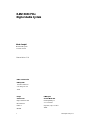 2
2
-
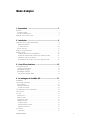 3
3
-
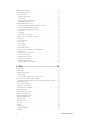 4
4
-
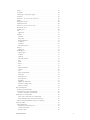 5
5
-
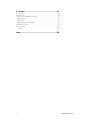 6
6
-
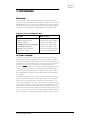 7
7
-
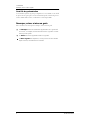 8
8
-
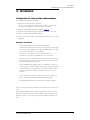 9
9
-
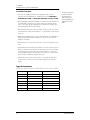 10
10
-
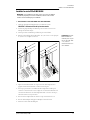 11
11
-
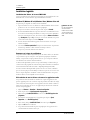 12
12
-
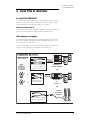 13
13
-
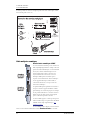 14
14
-
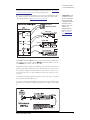 15
15
-
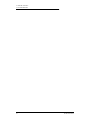 16
16
-
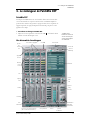 17
17
-
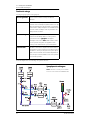 18
18
-
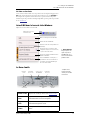 19
19
-
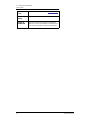 20
20
-
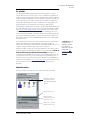 21
21
-
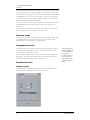 22
22
-
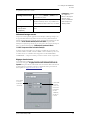 23
23
-
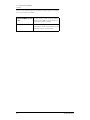 24
24
-
 25
25
-
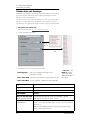 26
26
-
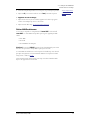 27
27
-
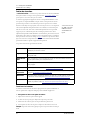 28
28
-
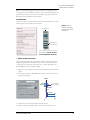 29
29
-
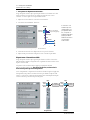 30
30
-
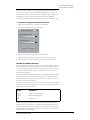 31
31
-
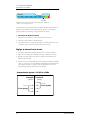 32
32
-
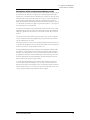 33
33
-
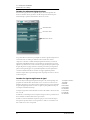 34
34
-
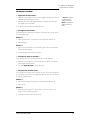 35
35
-
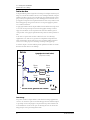 36
36
-
 37
37
-
 38
38
-
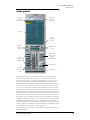 39
39
-
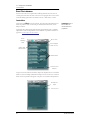 40
40
-
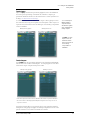 41
41
-
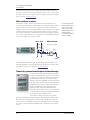 42
42
-
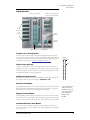 43
43
-
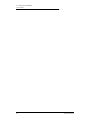 44
44
-
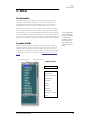 45
45
-
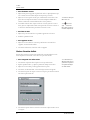 46
46
-
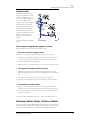 47
47
-
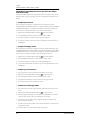 48
48
-
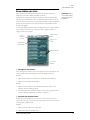 49
49
-
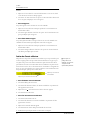 50
50
-
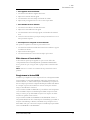 51
51
-
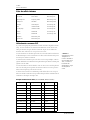 52
52
-
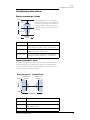 53
53
-
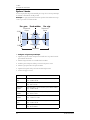 54
54
-
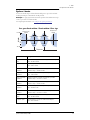 55
55
-
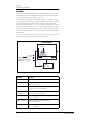 56
56
-
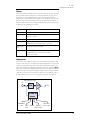 57
57
-
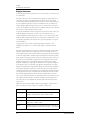 58
58
-
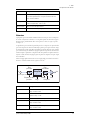 59
59
-
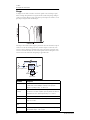 60
60
-
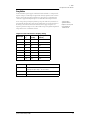 61
61
-
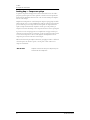 62
62
-
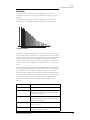 63
63
-
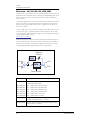 64
64
-
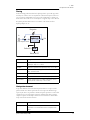 65
65
-
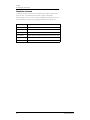 66
66
-
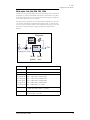 67
67
-
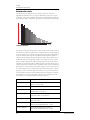 68
68
-
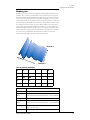 69
69
-
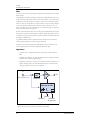 70
70
-
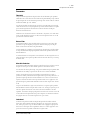 71
71
-
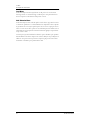 72
72
-
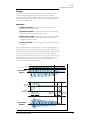 73
73
-
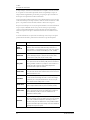 74
74
-
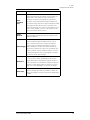 75
75
-
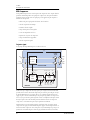 76
76
-
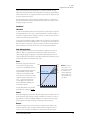 77
77
-
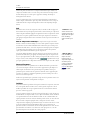 78
78
-
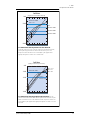 79
79
-
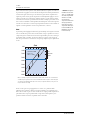 80
80
-
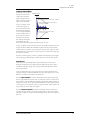 81
81
-
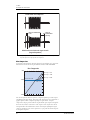 82
82
-
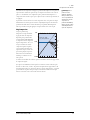 83
83
-
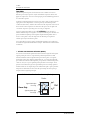 84
84
-
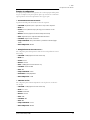 85
85
-
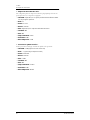 86
86
-
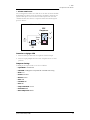 87
87
-
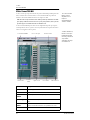 88
88
-
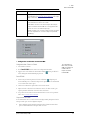 89
89
-
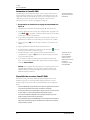 90
90
-
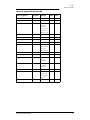 91
91
-
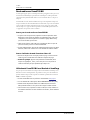 92
92
-
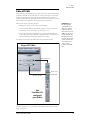 93
93
-
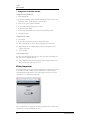 94
94
-
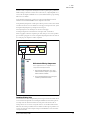 95
95
-
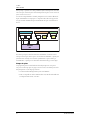 96
96
-
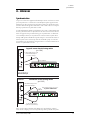 97
97
-
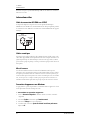 98
98
-
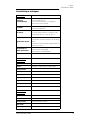 99
99
-
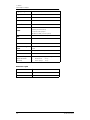 100
100
-
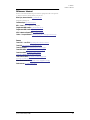 101
101
-
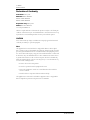 102
102
-
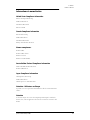 103
103
-
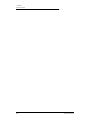 104
104
-
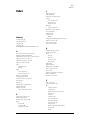 105
105
-
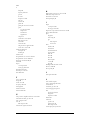 106
106
-
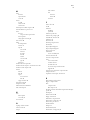 107
107
-
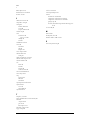 108
108
Creative 0404 PCIe Le manuel du propriétaire
- Catégorie
- Matériel musical
- Taper
- Le manuel du propriétaire
- Ce manuel convient également à
Autres documents
-
Steinberg Cubase LE 9.5 Mode d'emploi
-
Steinberg Cubase Artist 7.5 Mode d'emploi
-
Steinberg Cubase Artist 8 Mode d'emploi
-
Steinberg Cubase 8.5 Mode d'emploi
-
M-Audio Session KeyStudio 25 Le manuel du propriétaire
-
Steinberg Wavelab LE 11.0 Manuel utilisateur
-
Pinnacle WAVELAB LITE 2 Le manuel du propriétaire
-
Zoom RFX300 Le manuel du propriétaire
-
Steinberg Cubase AI 5 Mode d'emploi
-
Steinberg Cubase VST version 5 Mode d'emploi